Achava que não tinha jeito de jogar Heroclix online?
Ao clicar siga as demandas da página e complete sua inscrição. São passos bem simples.
Já na sua conta procure o campo "Create New Game" e clique nele.
Dê um nome qualquer para seu jogo em "Name & Tags", faça algo facilmente identificável pelos seus amiguinhos. Depois clique em "I'am ready, Create Game!" (retângulo azul)
Selecione uma imagem para ilustrar o jogo. Após isso clique em "Launch Game" (retângulo rosa).
Clique no ícone "Page Toolbar"
Clique em "Page Settings" do retângulo "Players Start".
Desmarque a opção "Grid" e dopis clique em "OK" (retângulo azul).
Clique em "Players"
No canto abaixo a direita será possível fazer rolagem de dados basta digitar os comandos e apertar enter.
Para 1D6 o comando é: /roll 1d6
Para 2D6 o comando é: /roll 2d6
Para 1D20 o comando é: /roll 1d20
Próximo passo é adicionar os mapas. Acesse o link abaixo para ter acesso aos mapas:
Escolha seus mapas no link e se desejar salve no seu HD em pasta fixa para facilitar a administração dos seus mapas.
Clique em "Art Library"
Depois de clicar em "Art Library" clique em "My Library", depois "Upload" e usando a caixa de diálogo adicione os mapas.
Feche a caixa de diálogo de upload e depois arraste um mapa para a parte principal do simulador. Depois expanda a miniatura usando os direcionais em volta da miniatura.
Agora o próximo passo é acrescentar os personagens. Recomendo pegar as imagens dos personagens no HCRealms. Após escolher o personagem adicione exatamente como foi feito com os mapas. A título de demonstração usarei o 106 Hulk (FF TMT).
Primeiro altere o tamanho do personagem de acordo com os quadrados que ele ocupará no mapa (observe os pequenos quadrados em volta do Hulk) e depois clique em configurações.
Coloque na bolinha verde os cliques da peça, na bola vermelha o numero de marcadores de ação e no azul alguma indicação de carregamento de objeto (L para leve e P para pesado). Essa convenção pode mudar de acordo com o acordo entre os jogadores, o principal é os jogadores entenderem que podem usar esses círculos para essas marcações típicas do jogo. Abaixo a configuração/tela ao clicar em configurações:
De relevante, em comparação com a possibilidade de configurar o personagem direto na miniatura, tem o "Controlled By" que deve estar selecionado o "All Players" de modo que o amiguinho ao ser convidado a jogar posso manipular sem problema as peças do jogo.
Outra possibilidade é nas configurações apertar o botão indicado na primeira foto logo abaixo, na tela de opções que abrirá clique em uma cor de bolinha para uma ação e em outra cor para segunda ação e para "limpar" clique novamente nas bolinhas que as mesmas apagarão.
Restam as cartas das peças e poderes/valores exatos de cada clique. Minha sugestão é a montagem dos dois times no HCRealms e com essa aba reservada em seu navegador facilmente será de conhecimento dos jogadores essas informações.
Após montagem dos times no mapa/simulador resta chamar alguém para jogar, obviamente deve ter uma conta no Roll20. Na coluna da direita tem o link para seu adversário acessar e entrar no jogo, faça o glorioso Ctl+c e Ctl+v.





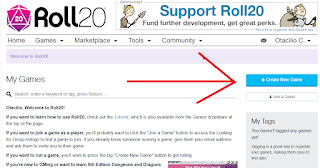





















Nenhum comentário:
Postar um comentário